მიუხედავად იმისა, რომ iOS 10-ის მოსვლასთან ერთად, შეგიძლიათ აირჩიოთ iOS Mail აპლიკაციის წაშლა და მესამე მხარის გამოყენება ელ. ფოსტის კლიენტი, ჩვევები ხშირად მართავენ ჩვენს ქცევას და ჩვენ ვიცავთ იმას, რაც საუკეთესოდ ვიცით ჩვენი წარსულიდან გამოცდილება. თუ თქვენ ხართ Apple iOS Mail-ის რეგულარული მომხმარებელი, აქ მოცემულია ხუთი ძირითადი რჩევა, რომ მიიღოთ საუკეთესო სარგებლობა თქვენი ფოსტის გამოცდილებიდან iOS 10-ის გამოყენებით.
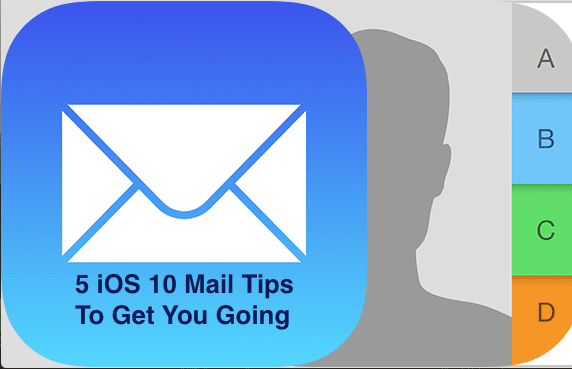
შინაარსი
- რჩევა # 1 რა არის ფილტრის ღილაკი ბოლოში iOS 10-ში?
- რჩევა # 2 ძაფიანი საუბრების გამოყენება iOS 10 ფოსტაში
- რჩევა # 3 ნახაზების გამოყენება და შენახვა iOS ფოსტაში
- რჩევა # 4 Siri გაუმჯობესდა iOS 10-ში. გაიყვანეთ სატესტო გასეირნებისთვის
- რჩევა # 5 რამდენიმე მალსახმობების დამახსოვრება iOS Mail-ში
- დაკავშირებული პოსტები:
რჩევა # 1 რა არის ფილტრის ღილაკი ბოლოში iOS 10-ში?
ახლა თქვენ შეგიძლიათ სწრაფად გაფილტროთ შეტყობინებები iOS 10 Mail აპში მხოლოდ ერთი შეხებით.
საფოსტო ყუთის ნახვისას შეეხეთ ფილტრის ხატულას ეკრანის ქვედა მარცხენა კუთხეში.

თუ თქვენ ახალი ხართ ამაში, შეიძლება ცოტა უცნაურად გამოიყურებოდეს, რადგან ნაგულისხმევი ფილტრი დაყენებულია მხოლოდ წაუკითხავი შეტყობინებების დასანახად.
ამ ფუნქციიდან საუკეთესოს მისაღებად, შეამოწმეთ ფილტრის სხვადასხვა პარამეტრები. როგორც კი ფილტრის ხატულაზე შეხებით, როგორც ეს ნაჩვენებია ზემოთ, გააგრძელეთ შეხება გაფილტრული შეტყობინების მიხედვით.

თქვენ შეგიძლიათ შეცვალოთ ფილტრი ეკრანის ბოლოში გაფილტრული: წაუკითხავი და აირჩიეთ კატეგორია (ან კატეგორიები), რომლის ნახვაც გსურთ.
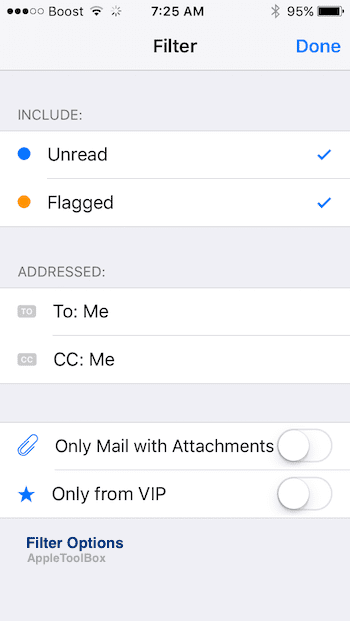
კვლავ შეეხეთ ფილტრის ხატულას, რომ გამორთოთ იგი.
რჩევა # 2 ძაფიანი საუბრების გამოყენება iOS 10 ფოსტაში
iOS 10 ახალ იერს ანიჭებს ელ. ფოსტაზე ნაკადიანი საუბრების კონცეფციას.
აღარ მოგიწევთ შეტყობინებების შესვლა და გასვლა თემის ფარგლებში სხვა შეტყობინების ასარჩევად.
ფუნქცია ჩართულია ნაგულისხმევად, მაგრამ შეგიძლიათ შეხვიდეთ პარამეტრები > ფოსტა > თრედინგი შეტყობინებების ჩვენების თანმიმდევრობის მოსარგებად.
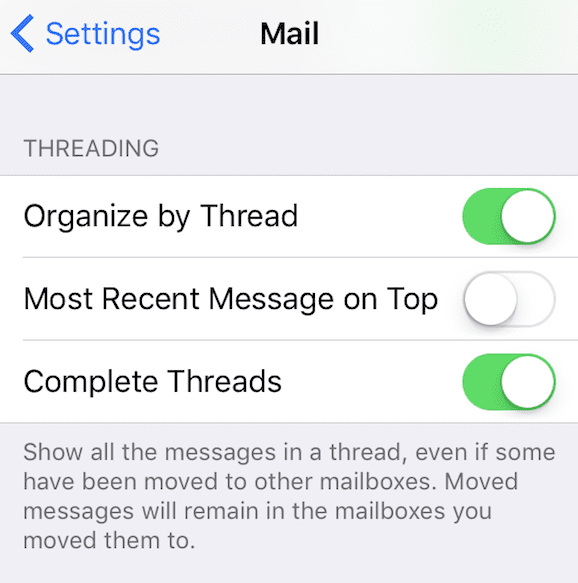
თქვენ ასევე შეგიძლიათ აირჩიოთ ამის გამორთვა პარამეტრებში.
რჩევა # 3 ნახაზების გამოყენება და შენახვა iOS ფოსტაში
ზოგჯერ, როდესაც თქვენ წერთ ელ.წერილს, თქვენ უნდა შეხედოთ სხვა ელფოსტას, როგორც მითითებას. ჩვენ ყველანი ვიყავით იქ, სადაც გინდოდათ სწრაფად მოძებნოთ ძველი ელფოსტა ან ელფოსტა, სანამ დაასრულებთ მიმდინარე ელფოსტას და დააჭირეთ გაგზავნას.
iOS Mail-ში ამის განსახორციელებლად, ყველაფერი რაც თქვენ უნდა გააკეთოთ, არის გადაფურცლეთ ქვემოთ იმ შეტყობინების სათაურის ზოლზე, რომელსაც წერთ. როდესაც მზად იქნებით თქვენს შეტყობინებაზე დასაბრუნებლად, შეეხეთ მის სათაურს ეკრანის ბოლოში და ის დაგიბრუნებთ თქვენს ელ.ფოსტის მონახაზს.
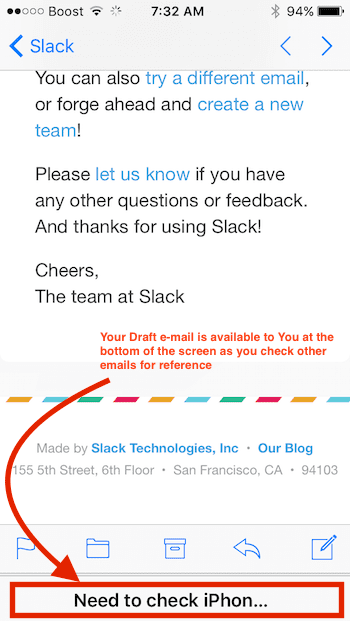
თუ წერთ შეტყობინებას, რომელიც გსურთ შეინახოთ მონახაზად და შეავსოთ მოგვიანებით, შეეხეთ გაუქმებას, რასაც მოჰყვება მონახაზის შენახვა.
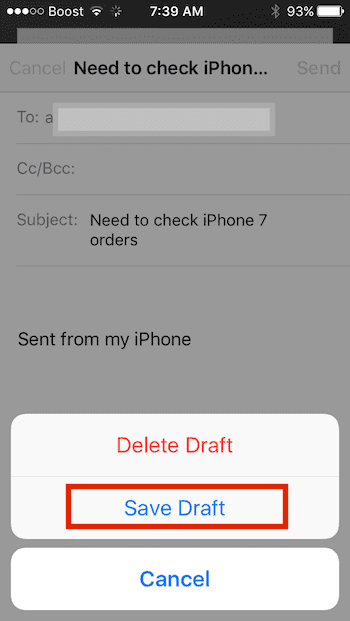
თქვენ შეგიძლიათ მოიძიოთ თქვენი ელფოსტის პროექტი, როდესაც გსურთ მისი დასრულება, შეხებით და ხანგრძლივად დააჭირეთ ღილაკს „ახალი შეტყობინების შედგენა“.
რჩევა # 4 Siri გაუმჯობესდა iOS 10-ში. გაიყვანეთ სატესტო გასეირნებისთვის
თქვენ შეგიძლიათ მარტივად შეამოწმოთ თქვენი ახალი ელფოსტა Siri-ის გამოყენებით თქვენი ფოსტის გახსნის ან შეტყობინებების შემოწმების გარეშე.
უბრალოდ გამოიძახეთ Siri სახლის ღილაკზე დაჭერით და თქვით „ნებისმიერი ახალი ელფოსტა ვაშლი Ამ კვირაში? ”
თუ თქვენი iPhone განბლოკილია, ის გაჩვენებთ ყველა ახალ წერილს, რომელიც შეესაბამება კრიტერიუმებს, წინააღმდეგ შემთხვევაში მოგთხოვთ განბლოკოთ თქვენი iPhone თქვენი რწმუნებათა სიგელების მიწოდებით და შემდეგ გაჩვენოთ შესატყვისი წერილებს.
Siri-სთან ერთად, ღირს თქვენი კონტაქტების გააქტიურება საკონტაქტო აპლიკაციაში ისეთი ველების გამოყენებით, როგორიცაა ნიკ სახელები და დაკავშირებული.
რჩევა # 5 რამდენიმე მალსახმობების დამახსოვრება iOS Mail-ში
თქვენს ელფოსტაზე დანართების დამატება ძირეულად არ შეცვლილა iOS 10-ში. იმისათვის, რომ დაამატოთ დანართები, როგორიცაა სურათი ან ვიდეო თქვენს ელფოსტაზე, უბრალოდ ორჯერ შეეხეთ შეტყობინების ტექსტს, აირჩიეთ დაამატეთ დანართი და აირჩიეთ ფაილები თქვენი iCloud Drive-იდან.
თქვენ ასევე შეგიძლიათ აირჩიოთ სურათის ან ვიდეოს ჩასმა.
თუ გსურთ თქვენი ელფოსტის უფრო გრძელი გადახედვის ნახვა, შეგიძლიათ აირჩიოთ ამის დაყენება თქვენს iOS ფოსტის პარამეტრებში.
შეეხეთ პარამეტრები > ფოსტა > გადახედვა და აირჩიეთ საუკეთესო, რომელიც შეესაბამება თქვენს საჭიროებებს.
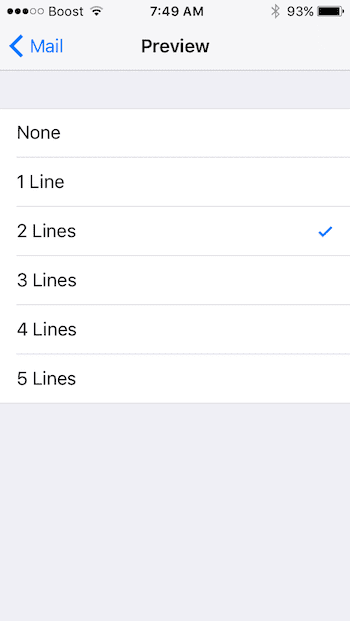
ვიმედოვნებთ, რომ ეს რჩევები სასარგებლო იყო. თუ თქვენ გაქვთ საყვარელი iOS ფოსტის რჩევა, რომლის გაზიარებაც გსურთ, გთხოვთ, მოგვაწოდოთ თქვენი გამოხმაურება ქვემოთ კომენტარების გამოყენებით.
თუ iOS 10.0.1-ზე განახლების შემდეგ ხედავთ უფრო მცირე შრიფტის ზომას თქვენს ელფოსტაზე, შეიძლება დაგჭირდეთ თქვენი iPhone ან iPad-ის გადატვირთვა. რამდენიმე მომხმარებელმა, რომლებსაც ჰქონდათ ეს პრობლემა ელფოსტასთან დაკავშირებით, აღმოაჩინა, რომ მათი მოწყობილობის გადატვირთვა ეხმარება ამ პრობლემას.
თუ პოტენციურ ახალს იკვლევთ ელფოსტის კლიენტები თქვენი iOS ფოსტის ჩასანაცვლებლად, გთხოვთ, გადახედოთ ჩვენს მიმოხილვას ზოგიერთი აპლიკაციის შესახებ აქ, მიმოხილვასთან ერთად ახალი ალტო.

ტექნოლოგიით შეპყრობილი Apple-ზე A/UX-ის ადრეული ჩამოსვლის დღიდან, Sudz (SK) პასუხისმგებელია AppleToolBox-ის სარედაქციო მიმართულებაზე. ის დაფუძნებულია ლოს-ანჯელესში, CA.
Sudz სპეციალიზირებულია macOS-ის ყველა ნივთის გაშუქებაში, წლების განმავლობაში განიხილა OS X და macOS ათობით განვითარება.
ყოფილ ცხოვრებაში სუძი ეხმარებოდა Fortune 100 კომპანიებს ტექნოლოგიისა და ბიზნესის ტრანსფორმაციის მისწრაფებებში.